


TikTokって、動画やプロフィールを閲覧すると履歴に残るの?



自分が閲覧した履歴を確認する方法はあるの?
結論、TikTokには履歴が残るアクションと残らないアクションが存在します。
TikTokは、自分の視聴履歴やいいね・保存などの履歴が残る仕組みになっているのが特徴です。
履歴機能は過去に視聴して印象に残っている動画をもう一度見たいときや、気に入った動画をまとめて見返すときに役立ちます。
一方、頻繁に動画やプロフィールを見ていることが投稿主にバレていたり、気に入っている動画が知人に知られたりしたら、気軽に閲覧できなくなってしまいますよね。



この記事では、TikTokの履歴を確認する方法や消し方の手順、ユーザーにバレるかどうかなどを詳しく解説していくよ!
TikTokの履歴の仕組みや確認方法を理解し、アカウントをより安心して使いこなそう!
正しいノウハウを知り、最短で1万フォロワーを達成しませんか?
TikTokの投稿には明確な勝ちパターンがあります。
その証拠に同じアカウント、そっくりな型の投稿でも伸びる投稿と伸びない投稿があります。
「投稿しても一向にフォロワーが増えない…」
「アカウントの何が悪いかわからない…」などの悩みがありましたら、『22のTikTok攻略の成功事例』を配布しています。
✅トレンドを押さえた投稿フォーマット
✅あなたもバズる投稿を作れる!?プロによるバズった投稿の解説
✅たったこれだけ?3万回再生が100万回再生に!?
✅たったワンポイントで差別化できるアカウント設計のヒント!
✅パクるだけですぐ稼げる!マネタイズがうまいアカウント事例集
受け取りはたったの2ステップ
STEP1.下のボタンをタップ
STEP2.LINEに「TikTok事例」とメッセージを送る
今なら無料でプレゼントしています。
いつまで配布を続けるかわからないので受け取りはお早めに!
TikTokで履歴が残る6つの行動と残らない行動



TikTokって、履歴が残っちゃうのね
履歴がバレるの嫌だな…



TikTokで履歴が残る行動と、残らない行動について解説していくよ!
設定で履歴が残るのを回避できるものもあるから、安心してみれるように確認していこう!
TikTokで履歴が残る6つの行動のうち、動画投稿者と第三者にバレる行動とバレない行動についてまとめました。
バレる行動を◯、バレない行動を×としています。
| 自分 | 動画投稿者 | 第三者 | |
| 視聴履歴 | ◯ | × | × |
| いいね履歴 | ◯ | ◯ | △ |
| 保存(セーブ)履歴 | ◯ | ◯ | × |
| ギフト履歴 | ◯ | ◯ | × |
| 検索履歴 | ◯ | × | × |
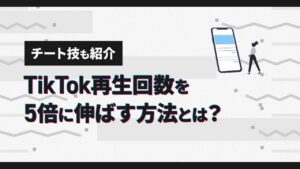
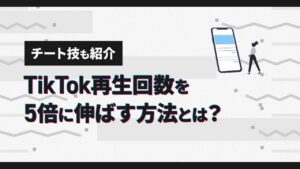
TikTokの視聴履歴を確認する方法と消し方



TikTokの履歴を消したいんだけど、どうしたらいいの??



TikTokの視聴履歴を確認する方法と、消し方を解説していくね!
記事の後半では、視聴履歴が残らない方法も教えていくから、ぜひ最後まで確認しよう!
自分の視聴履歴は、最大7日間分まで確認できます。
視聴履歴を削除すれば、おすすめ表示の傾向を現状のものから変えられるでしょう。
TikTokでは視聴履歴を消去した場合、動画は検索フィルターの「視聴した動画」にも表示されなくなります。
TikTokで履歴を確認する方法と、消し方の詳しい手順は次の通りです。
視聴履歴の確認方法
- TikTokアプリの画面右下[プロフィール]をタップする
- 画面右上[≡(メニュー)]をタップする
- 画面下部に表示される[設定とプライバシー]をタップする
- アクティビティセンター▶︎[視聴履歴]をタップする
- 最新の履歴から順に一覧が表示される
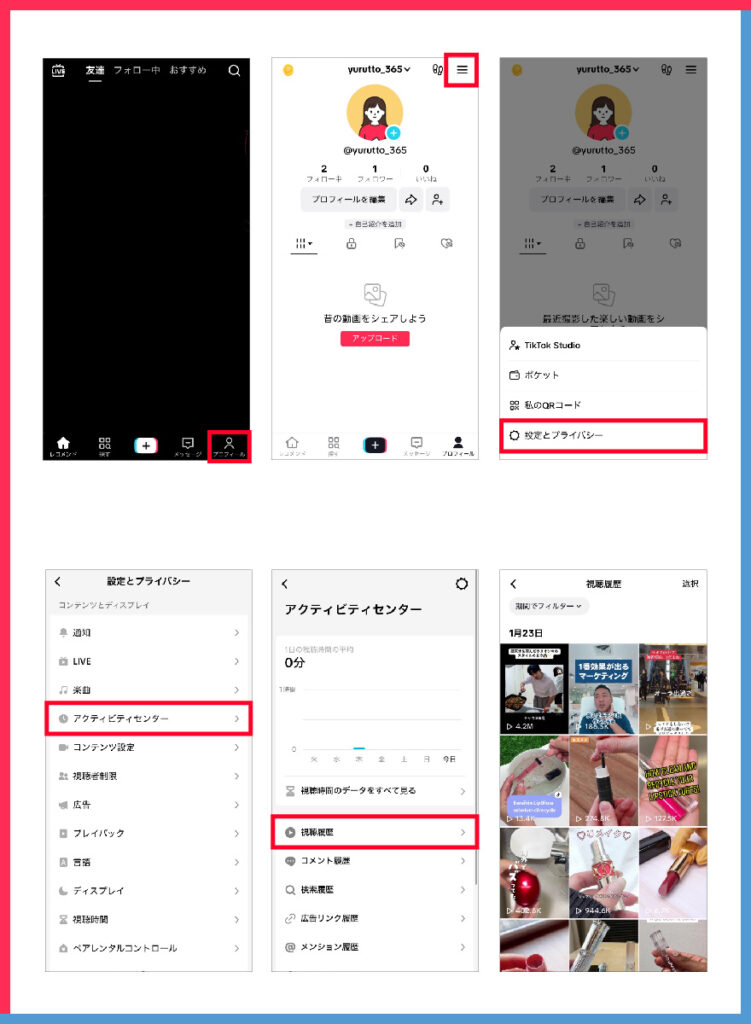
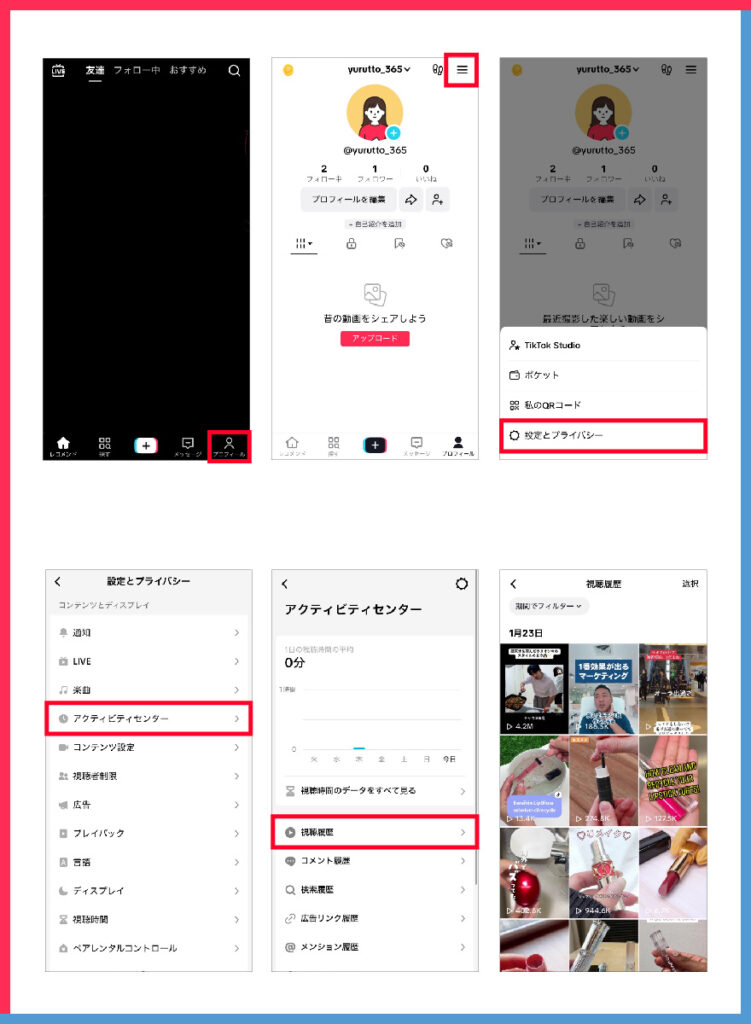
視聴履歴の消し方
- TikTokアプリの画面右下[プロフィール]をタップする
- 画面右上[≡(メニュー)]をタップする
- 画面下部に表示される[設定とプライバシー]をタップする
- アクティビティセンター▶︎[視聴履歴]をタップする
- 一覧が表示されたら、消したい動画を長押しする
- 画面下部に表示される[削除]をタップする
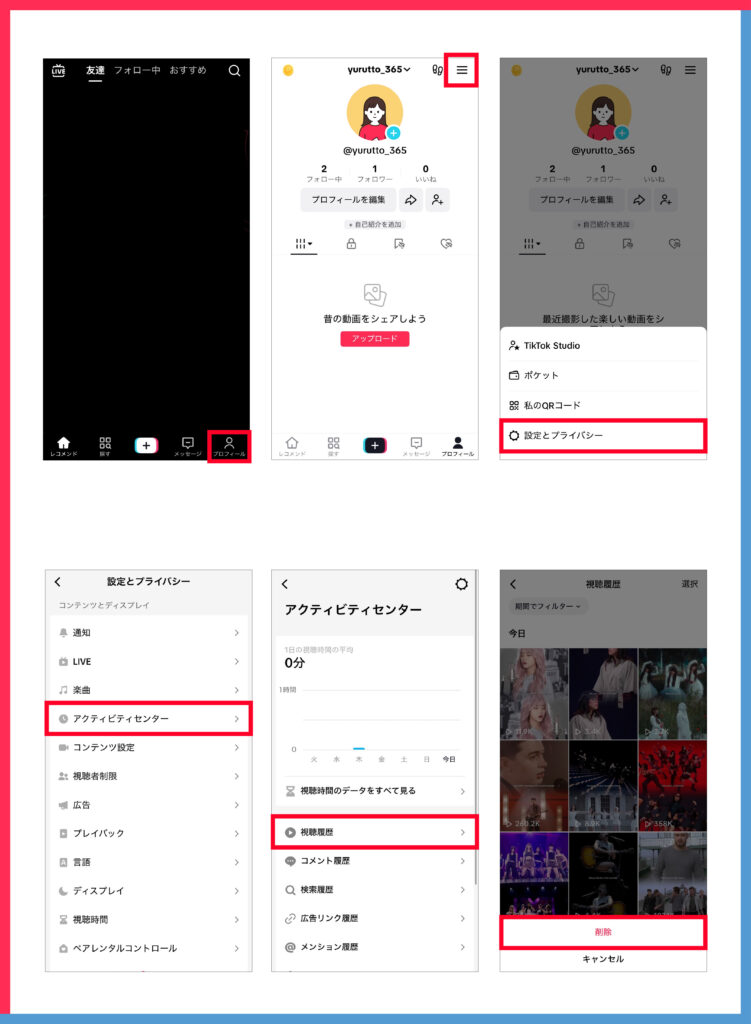
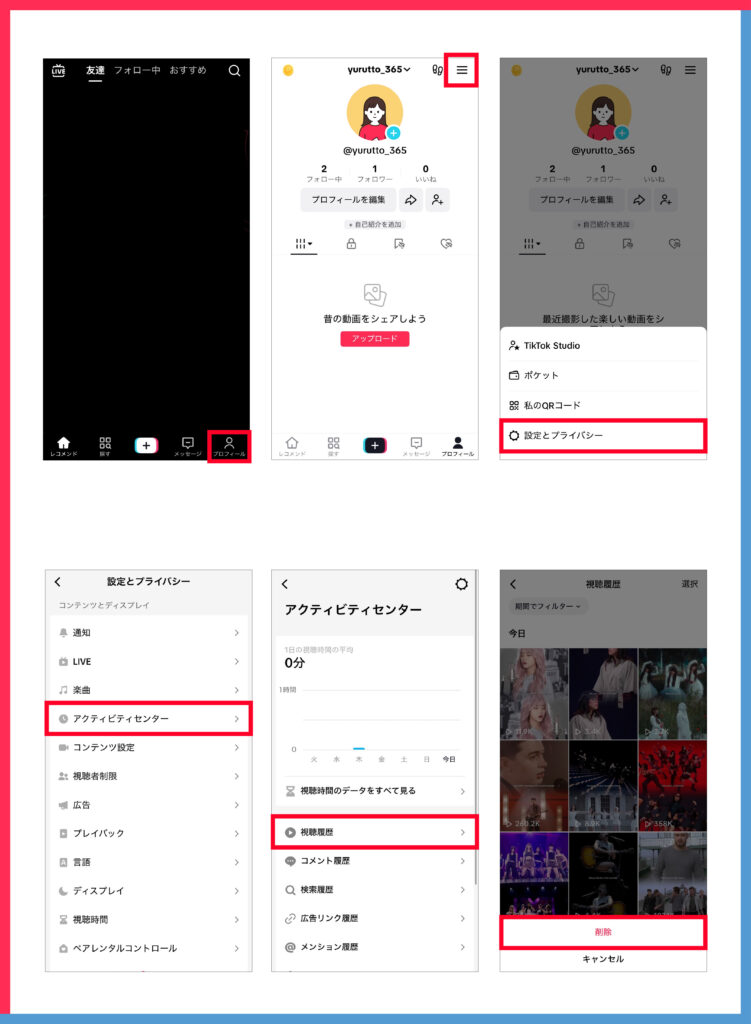


TikTokのいいね履歴を確認する方法と解除する方法



TikTokでいいねの履歴を確認したいんだけど、どうやったら確認できるの?



TikTokのいいね履歴は、プロフィールページから確認できるんだ!
「自分がいいねした動画リスト」の公開範囲が「自分のみ」になっていれば、自分以外のユーザーには表示されなくなるよ!
「自分がいいねした動画リスト」の非公開方法は、記事後半で解説していきます。
すぐに知りたい人は、以下のリンクから確認してください。
TikTokで履歴を確認する方法と解除する方法の詳しい手順は、次の通りです。
いいね履歴を確認する方法
- TikTokアプリの画面右下[プロフィール]をタップする
- 画面中央一番右[ハートマーク]をタップする
- 最新の履歴から順に一覧が表示される
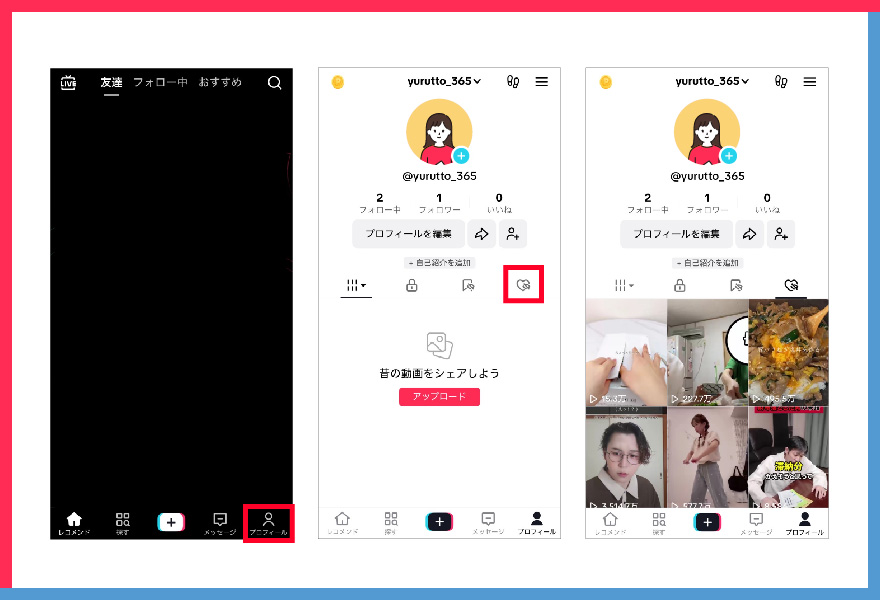
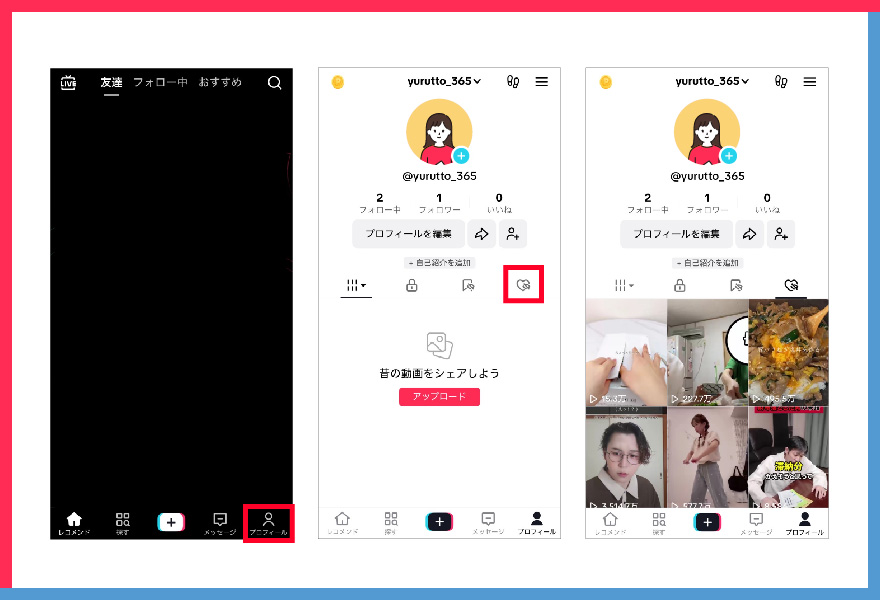
いいね履歴を解除する方法
- TikTokアプリの画面右下[プロフィール]をタップする
- 画面中央一番右[ハートマーク]をタップする
- 一覧が表示されたら、いいねを解除したい動画を選択する
- 対象の動画に飛んだら[ハートマーク(いいね)]をタップして解除する
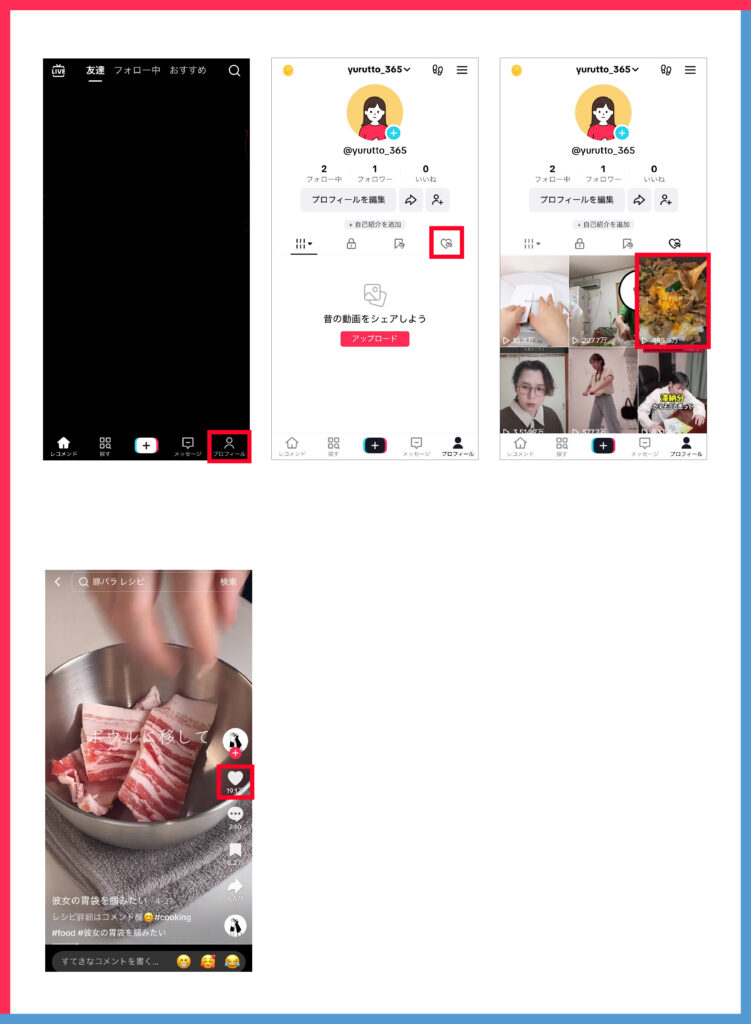
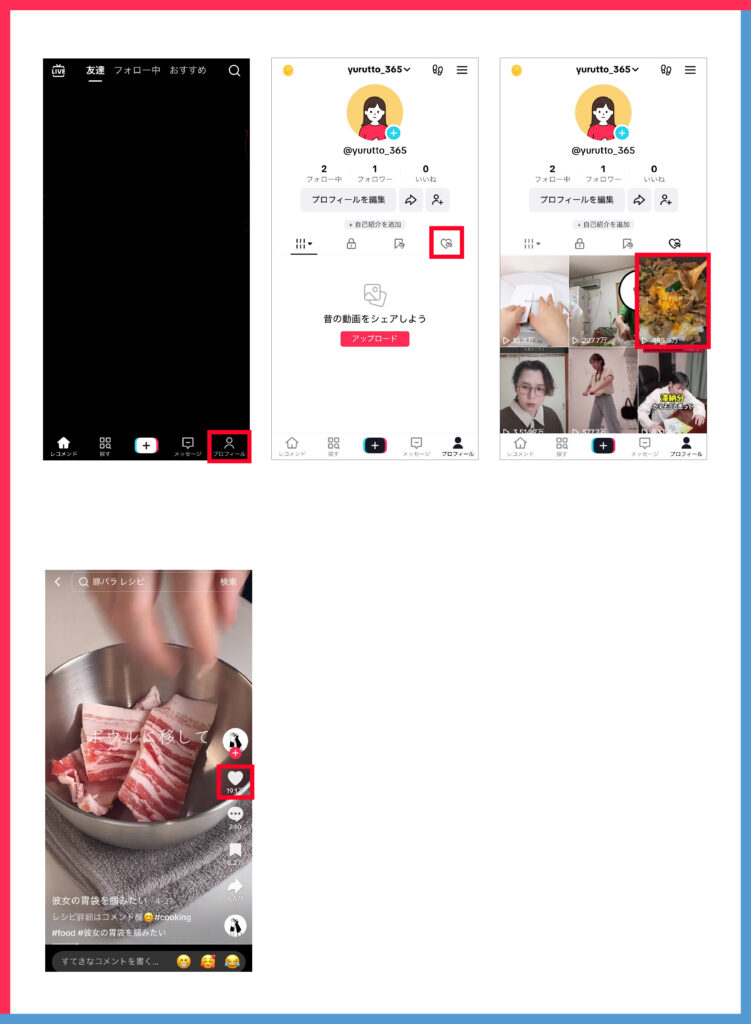


TikTokの保存履歴を確認する方法と解除する方法
保存(セーブ)履歴は、プロフィールページで確認できます。
TikTokで履歴を確認できるのは自分だけで、ユーザーには表示されません。
ここでは投稿動画以外にも、楽曲やエフェクト、コメント、ハッシュタグなどを保存できます。
履歴を確認する方法と、解除する方法の詳しい手順は次の通りです。
保存履歴を確認する方法
- TikTokアプリの画面右下[プロフィール]をタップする
- 画面中央の左から2番目[保存(セーブ)マーク]をタップする
- 最新の履歴から順に一覧が表示される
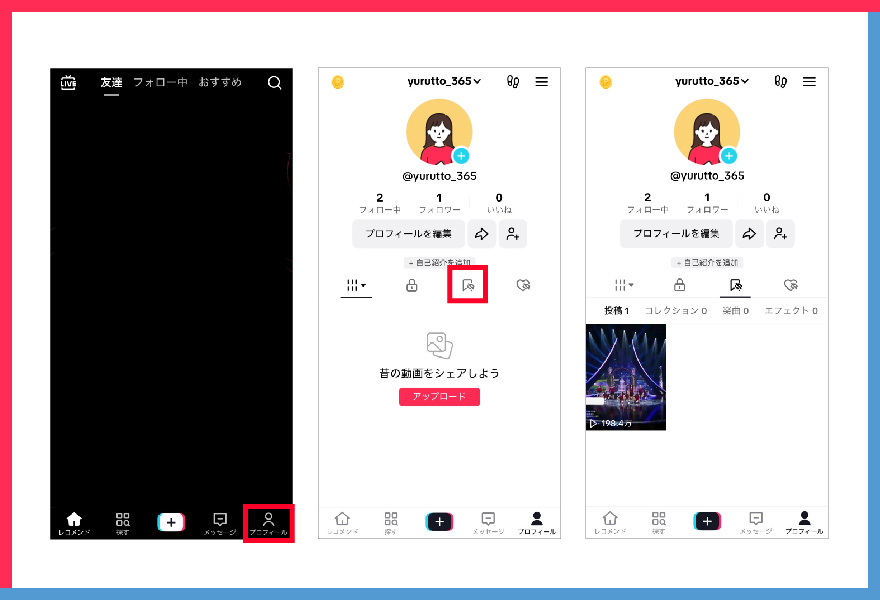
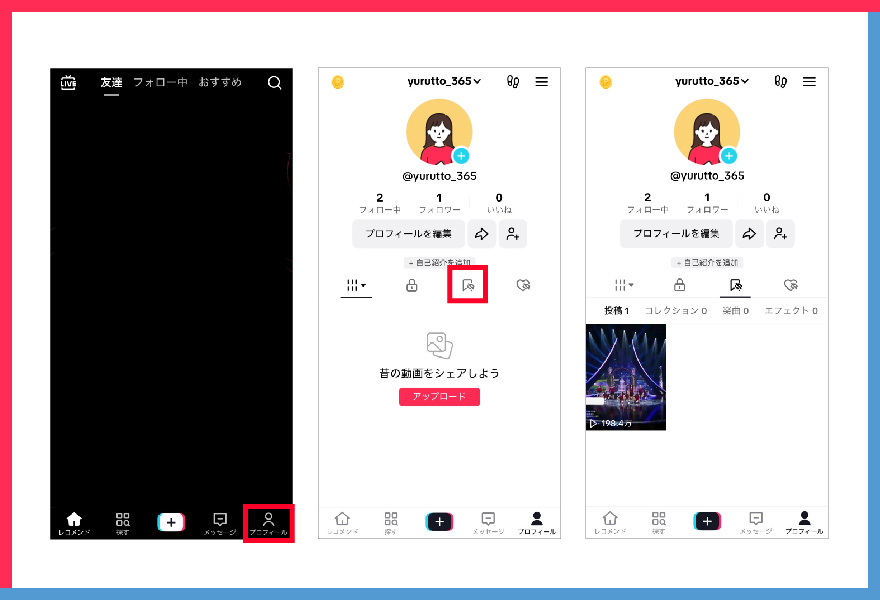
保存履歴を解除する方法
- TikTokアプリの画面右下[プロフィール]をタップする
- 画面中央の左から2番目[保存(セーブ)マーク]をタップする
- 一覧が表示されたら、保存(セーブ)を解除したい動画を選択する
- 対象の動画に飛んだら[保存(セーブ)マーク]をタップして解除する
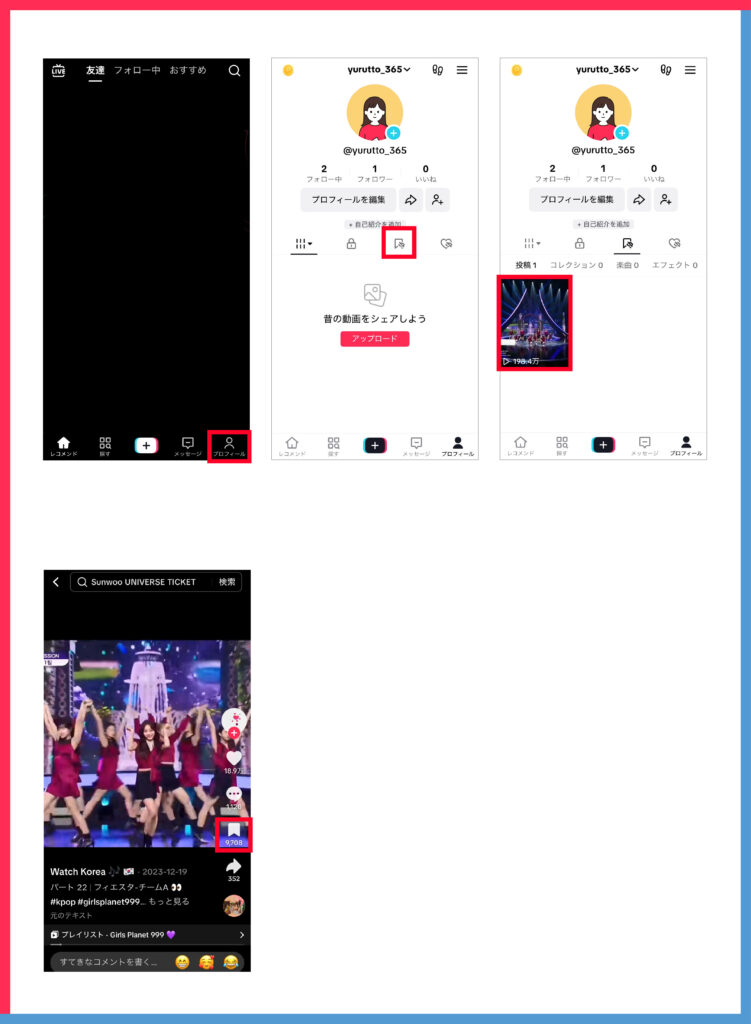
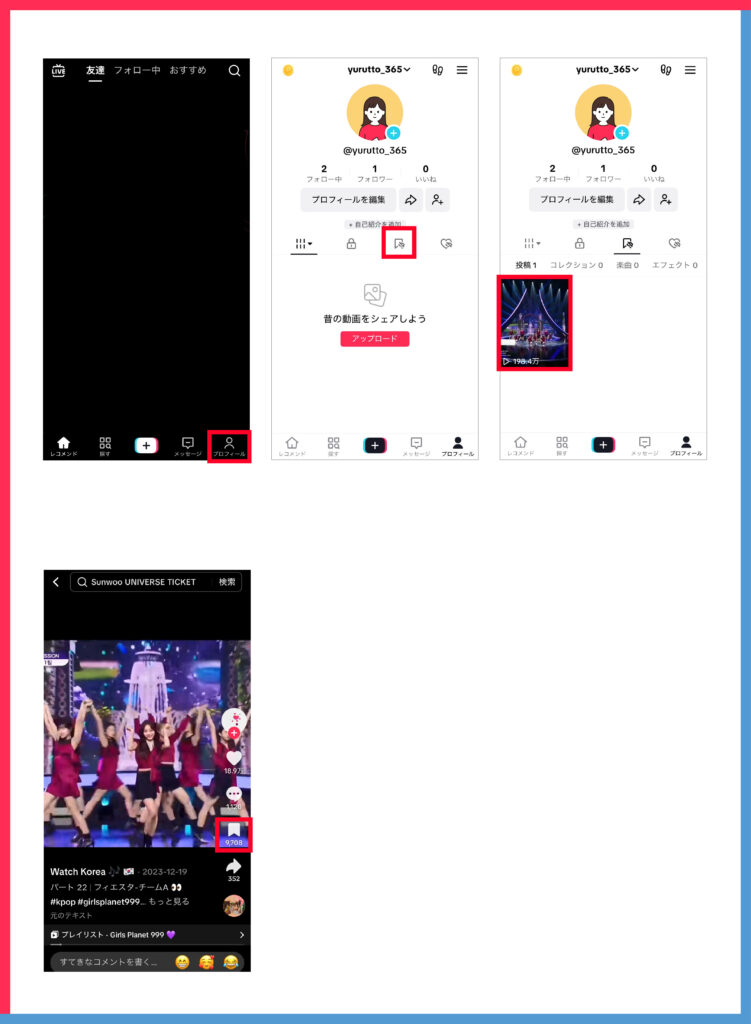
ギフト履歴を確認する方法
TikTokのギフト履歴は、コインの購入などの全ての取引と併せて確認できます。
履歴の確認方法の詳しい手順は、次の通りです。
ギフト履歴を確認する方法
- TikTokアプリの画面右下[プロフィール]をタップする
- 画面右上[≡(メニュー)]をタップする
- [ポケット]をタップする
- 画面左[メモアイコン]をタップして取引履歴を表示する
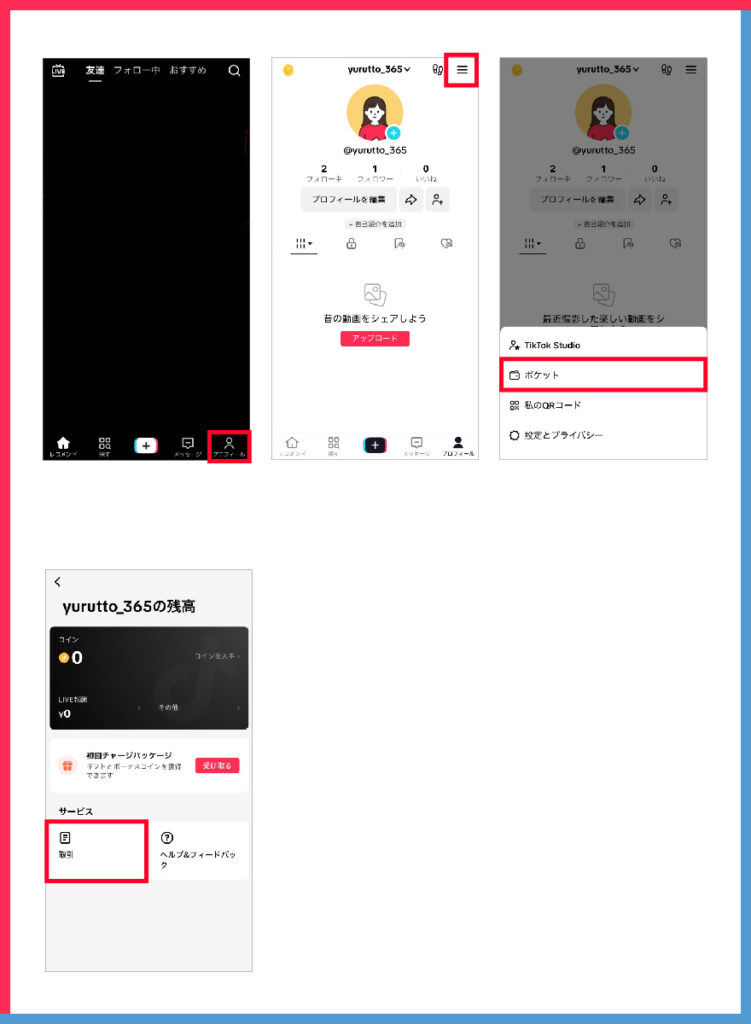
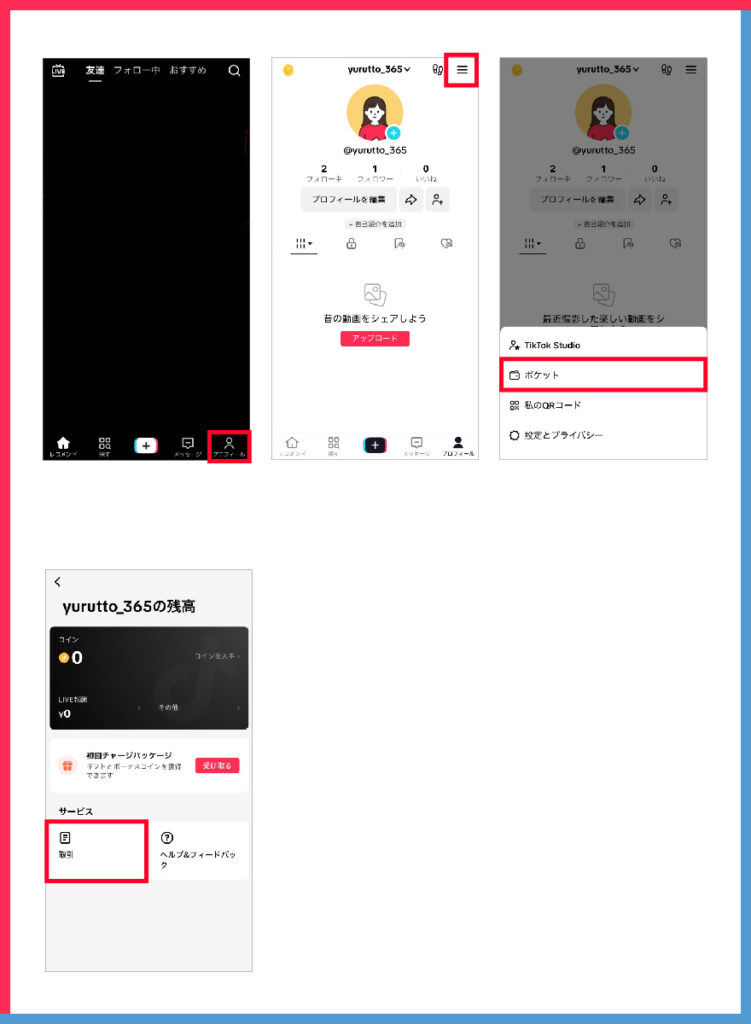
TikTokの検索履歴を確認する方法と消し方
TikTokの検索履歴は、検索機能ページに表示され、自分以外のユーザーには表示されません。
履歴の確認方法と消し方の詳しい手順は、次の通りです。
検索履歴を確認する方法
- TikTokアプリの画面左下[レコメンド]をタップする
- 画面右上[虫眼鏡アイコン]をタップする
- 検索ボックスの下に最近の検索キーワードが表示される
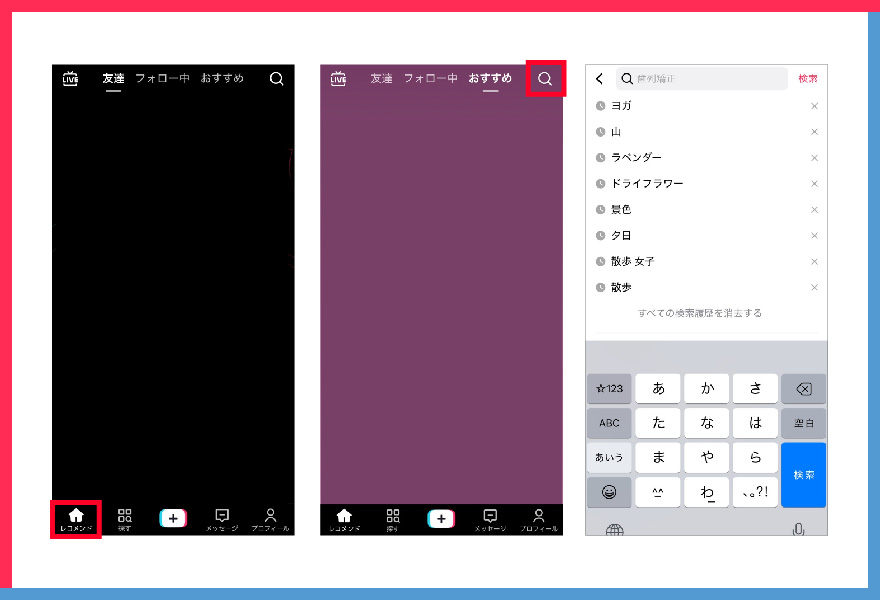
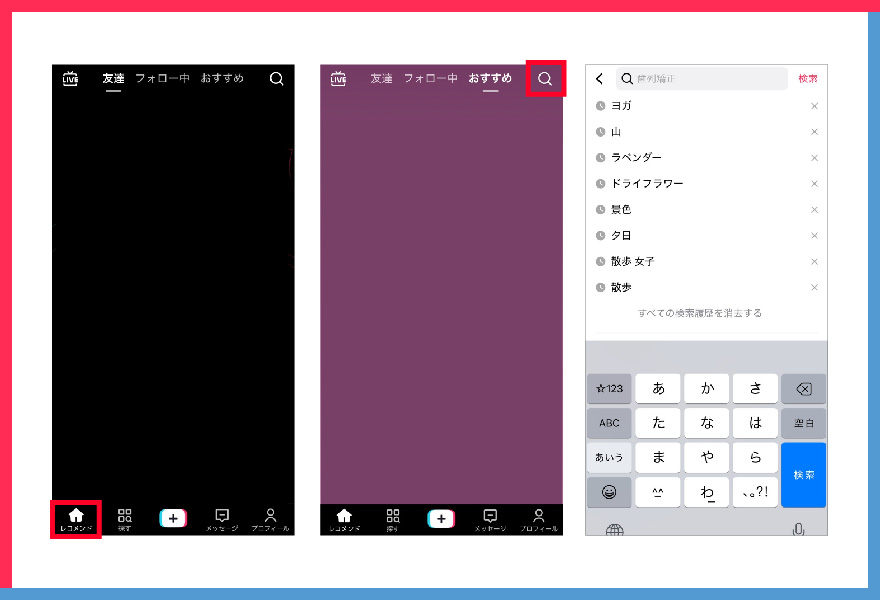
検索履歴の消し方
- TikTokアプリの画面左下[レコメンド]をタップする
- 画面右上[虫眼鏡アイコン]をタップする
- 消したい検索キーワードの右側の「×」をタップして消去する
- 「すべての検索履歴を消去する」で一括消去も可能
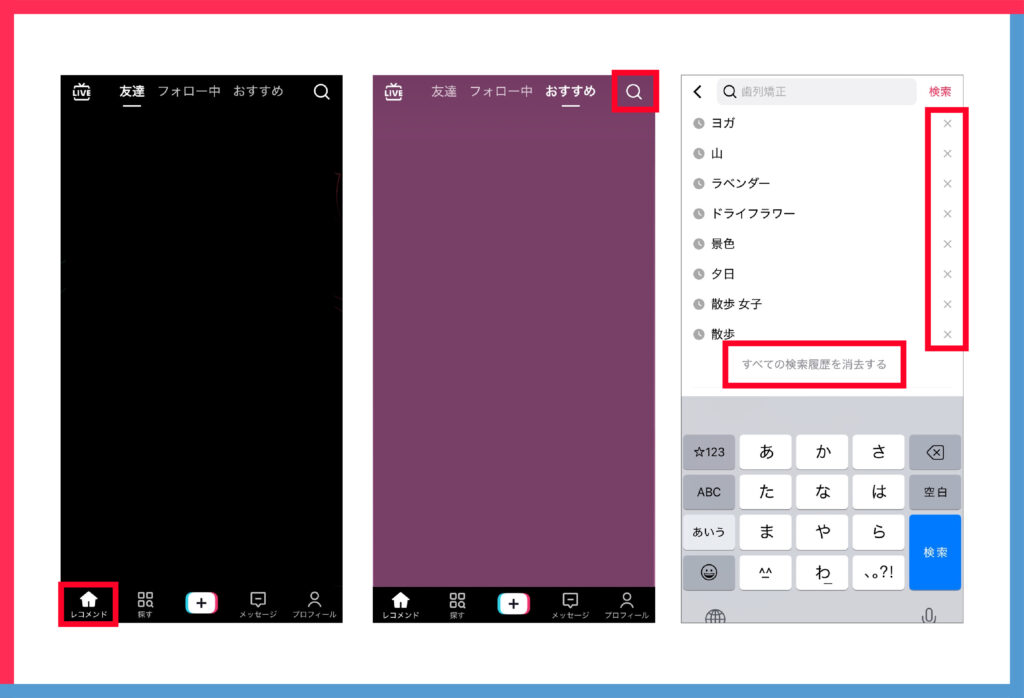
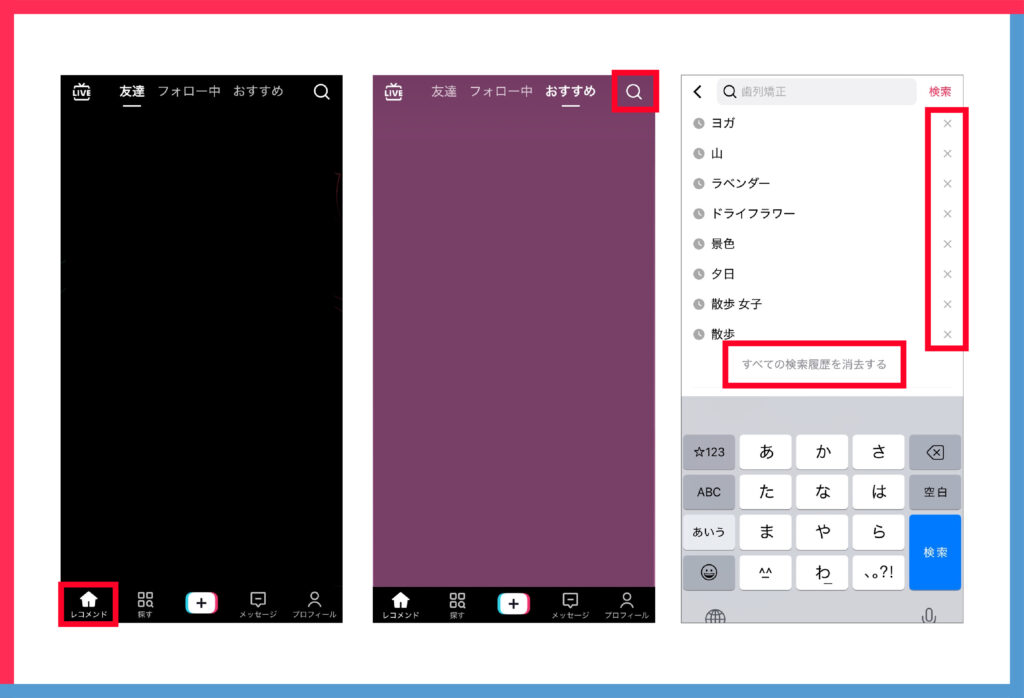
TikTokでの履歴や他ユーザーへのアクションはバレるの?



TikTokの履歴って、他のユーザーにバレるの?



TikTokの履歴には、バレるものとバレないものがあるんだ!
自分の行動がバレるものを以下にまとめたから確認してみて!
- 動画にいいねをしたとき
- 動画に保存(セーブ)をしたとき
- ギフトを贈ったとき
- 動画にコメントをしたとき
- 自分以外のアカウントのプロフィールページを見たとき (非表示設定可)
- 「自分がいいねした動画リスト」を見られたとき (非表示設定可)
TikTokで自分の行動が他人にバレないようにするには?
TikTokでの自分の行動が他のユーザーにバレたくない場合は、次の点に注意しましょう。
- 自分以外のアカウントから投稿された動画へのいいねと保存(セーブ)、ギフトを控える
- 自分のアカウントを含めた、すべての動画へのコメントを控える
- 「プロフィールの表示履歴」をオフにする
- 「自分がいいねした動画リスト」の公開範囲をじぶんのみにする
「プロフィールの表示履歴」をオフにする
TikTokでは、「プロフィールの表示履歴」をオフにすると、自分の足跡がつかなくなります。
ただし、表示設定をオフにすると、自分のプロフィールを見てくれたユーザーの足跡も確認できなくなるため注意が必要です。
「プロフィールの表示履歴」をオフに設定するときは、あらかじめ理解しておきましょう。
設定方法は2パターンあり、各手順を次で詳しく解説していきます。
【1.設定とプライバシーから】
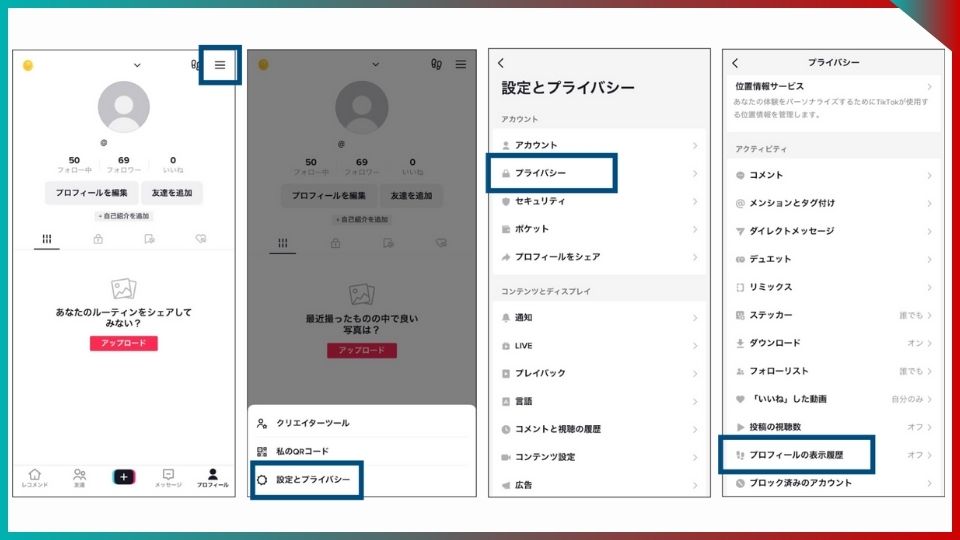
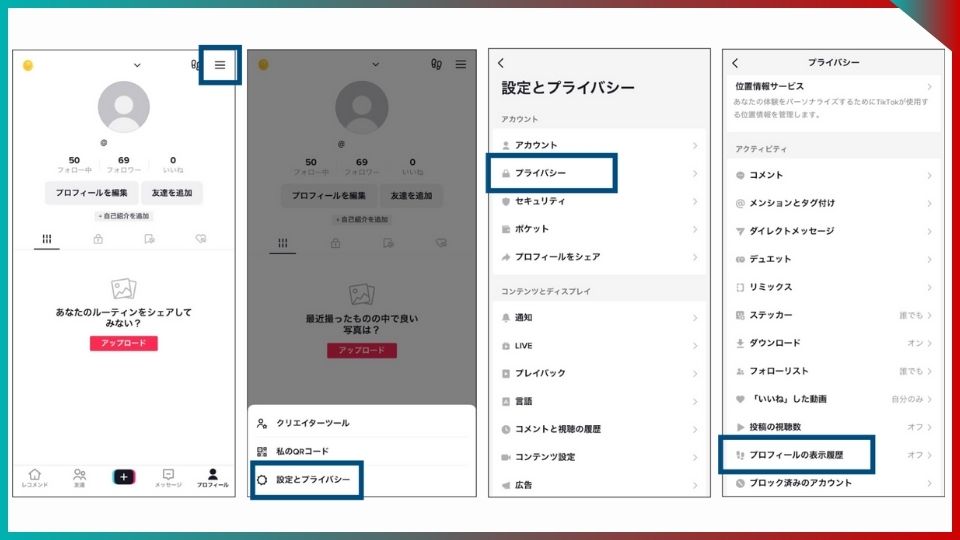
- TikTokアプリの画面右下[プロフィール]をタップする
- 画面右上[≡(メニュー)]をタップする
- 画面下部に表示される[設定とプライバシー]をタップする
- アカウント▶︎[プライバシー]をタップする
- アクティビティ▶︎[プロフィールの表示履歴]をオフにする
【2.プロフィール表示履歴から】
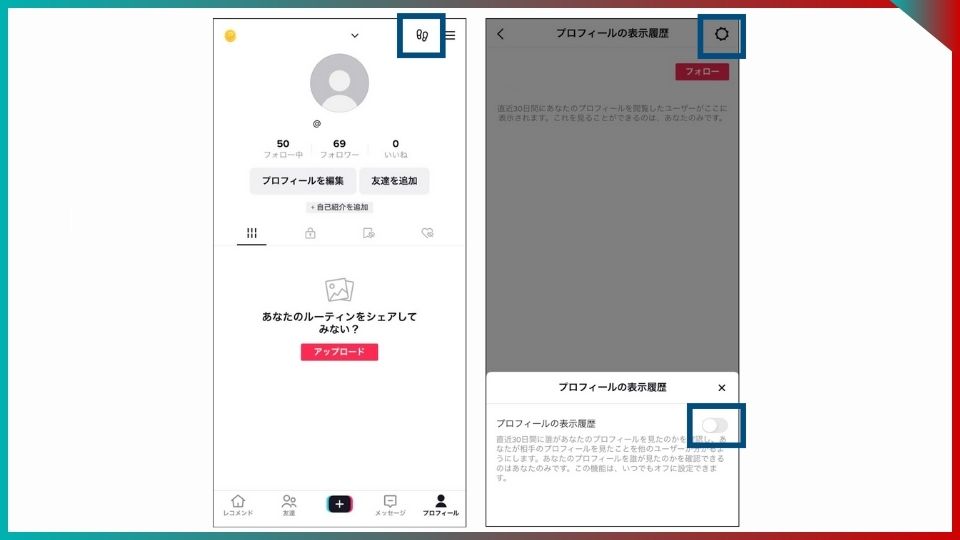
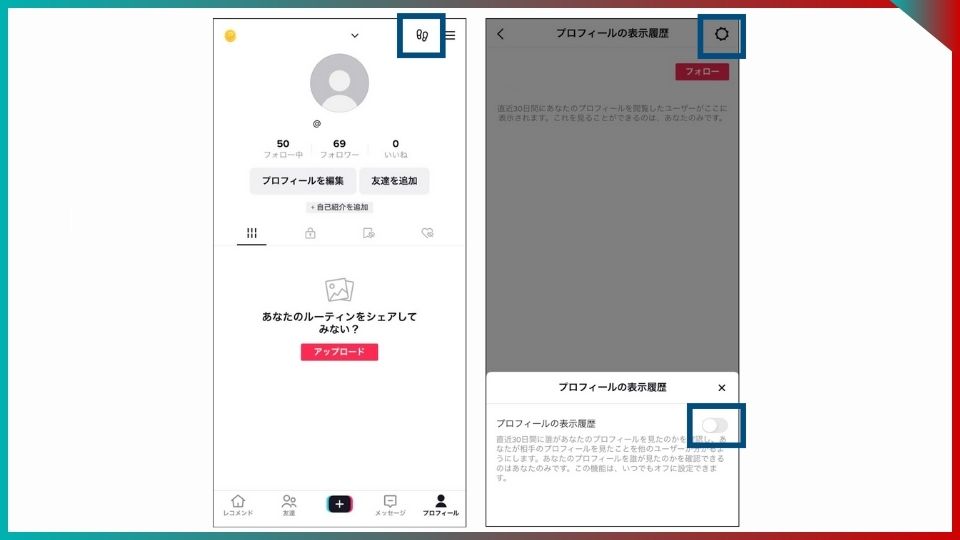
- TikTokアプリの画面右下[プロフィール]をタップする
- 画面右上[≡(メニュー)]の左隣[足跡アイコン]をタップする
- 「プロフィールの表示履歴をオフにしますか?」とテキストが出たら、既にオフになっています。
- 画面右上[歯車アイコン(設定)]をタップする
- 画面下部に表示される[プロフィールの表示履歴]をオフにする
「自分がいいねした動画リスト」の公開範囲を設定する
「自分がいいねした動画リスト」の公開範囲を自分のみにすれば、他のユーザーから履歴を見られる心配はありません。
TikTokでアカウントの公開設定の変更する詳しい手順は、次の通りです。
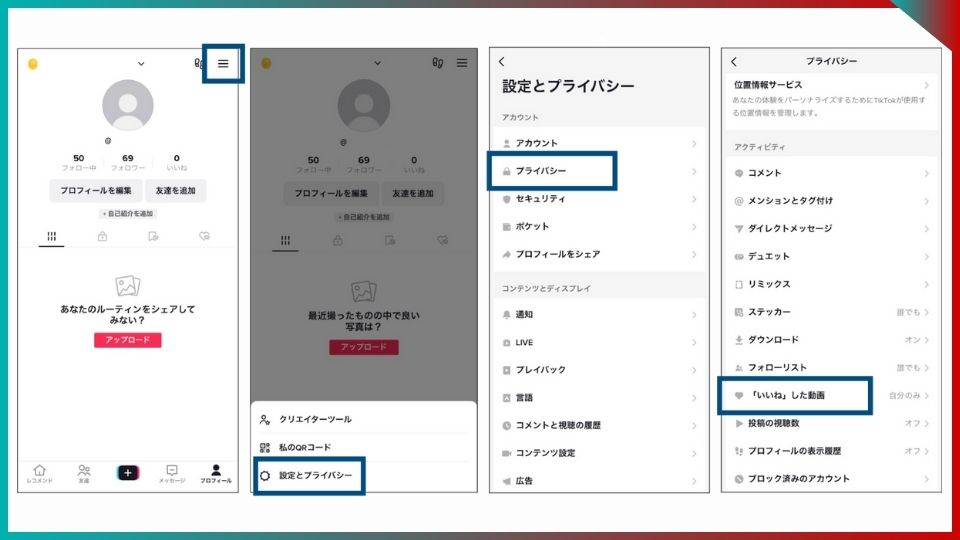
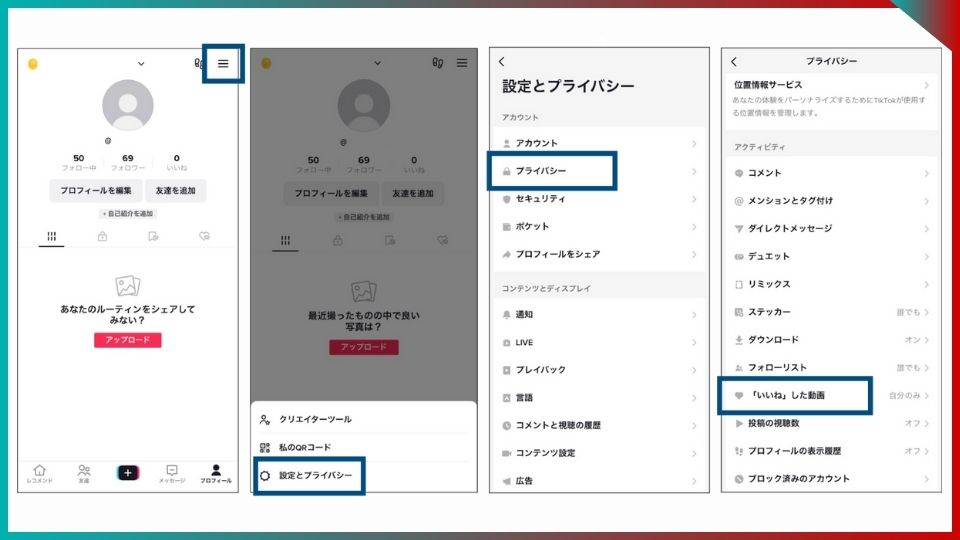
- TikTokアプリの画面右下[プロフィール]をタップする
- 画面右上[≡(メニュー)]をタップする
- 画面下部に表示される[設定とプライバシー]をタップする
- アカウント▶︎[プライバシー]をタップする
- アクティビティ▶︎[「いいね」した動画]を「自分のみ」にする
まとめ:TikTokの履歴の仕組みや確認方法を知って機能を使いこなそう
この記事では、各種履歴を確認する方法と消し方の手順、履歴が残ってしまう行動とその対策についてそれぞれ紹介しました。
TikTokで履歴が残る項目は、次の8つです。
- 視聴
- いいね
- 保存(セーブ)
- コメント
- シェア
- ギフト
- 検索
- プロフィールページの表示
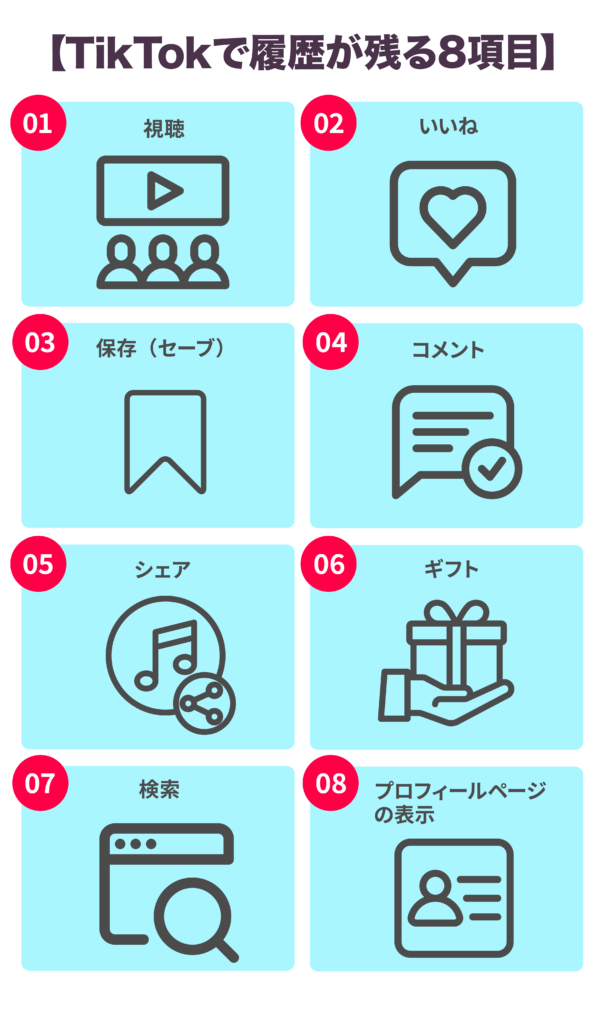
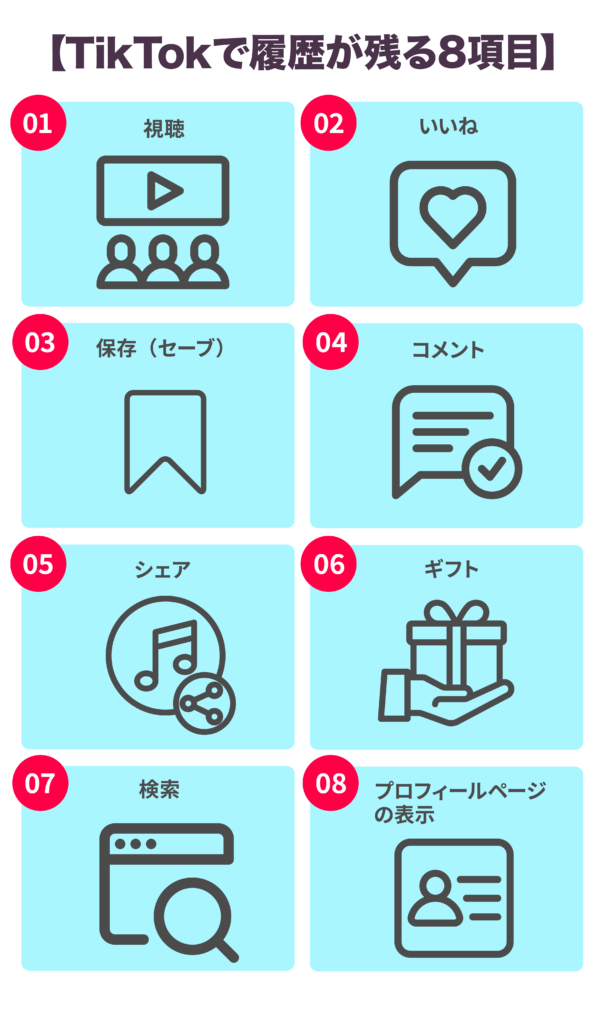
【自分以外のユーザーに知られる行動】
- いいねをする
- 保存(セーブ)する
- コメントする
- ギフトを贈る
- プロフィールページを見る (非表示設定可)
- いいねした動画リストを見られる(非表示設定可)
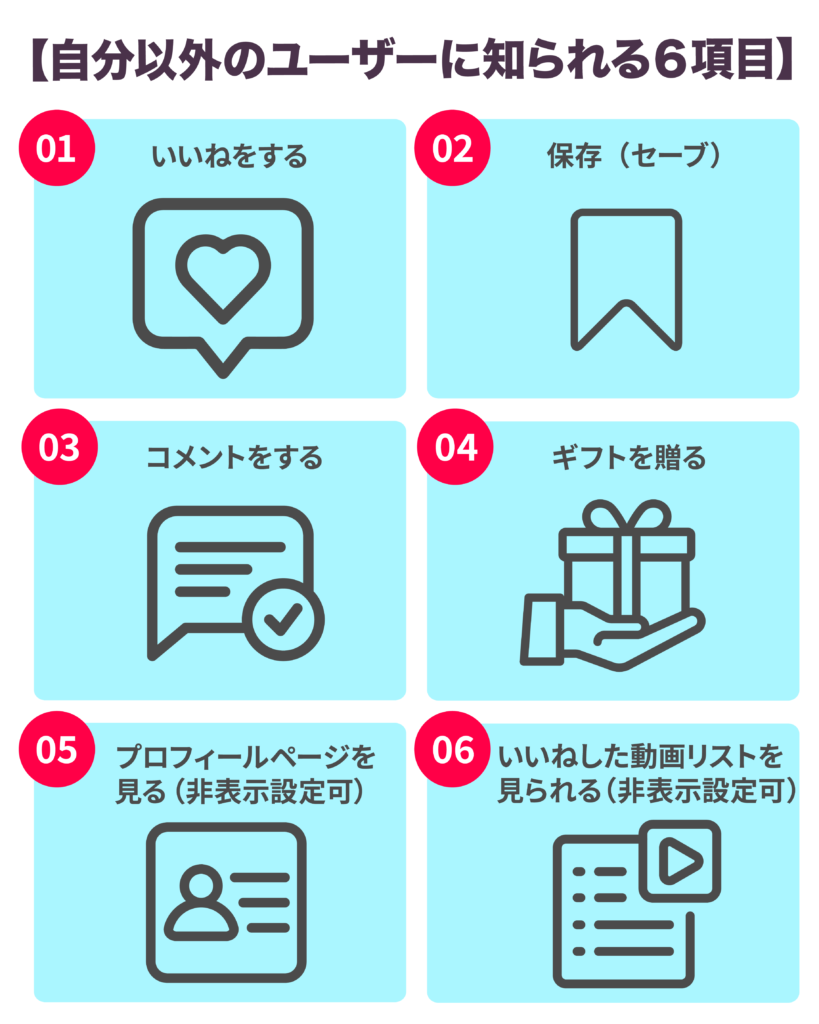
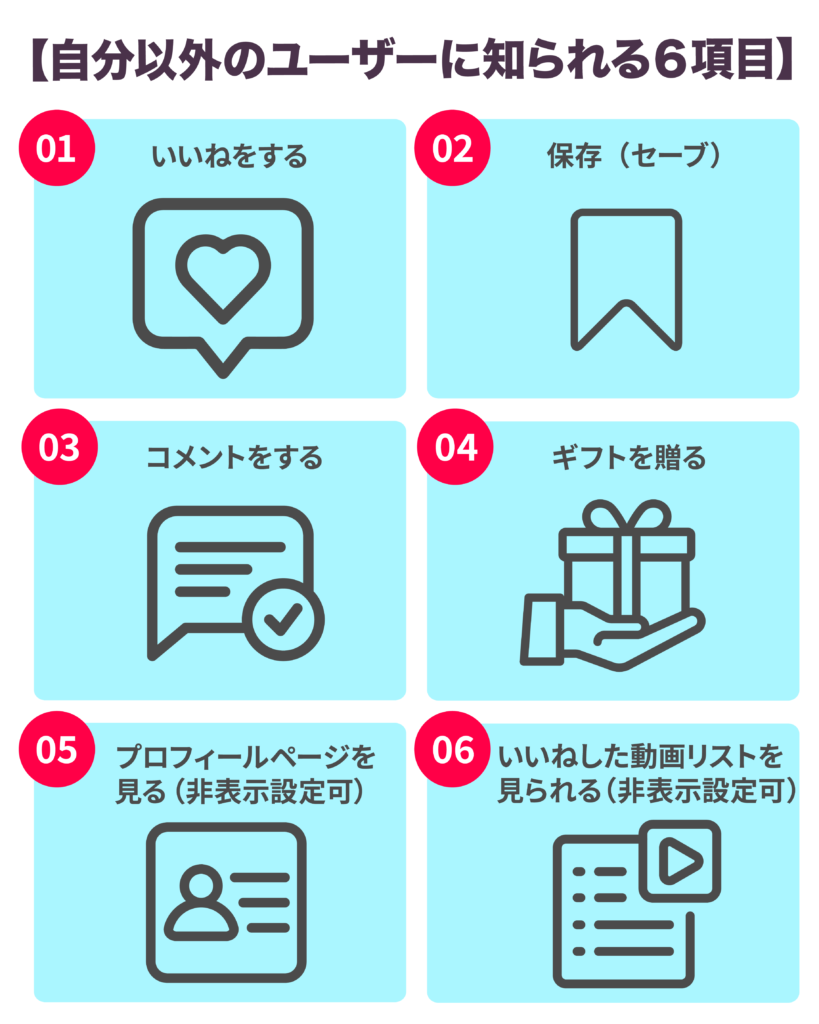
TikTokでは自分が視聴した動画の履歴を閲覧でき、いいねやセーブをすれば気に入った動画を後から一括で閲覧できます。
いいねの一覧は他のユーザーも閲覧が可能で、プロフィールの閲覧は相手ユーザーに足跡が残ります。
履歴(足跡)がバレたくない場合、それぞれ非表示にする設定が必要です。
TikTokは、動画の視聴や検索機能の利用だけで他人にバレる心配はありません。
安心して利用するためにも、正しい知識と正しい設定をおこないましょう。



最後までお疲れさま!
仕上げに、自分が気になる機能を試してみよう!
おすすめは、プライバシー保護のためにいいね履歴の表示設定を変えることだよ!
一つづつでも機能を使いこなせるようになることが重要だからぜひやってみてね!
・視聴履歴の確認し、履歴を消そう
・いいね履歴の確認し、いいねを解除しよう!
・保存履歴の確認し、その解除しよう
・ギフト履歴の確認し、ギフト履歴の確認しよう!
・検索履歴の確認し、履歴を消そう!
・「プロフィールの表示履歴」をオフにしよう!
・自分がいいねした動画が見えないように設定しよう!



【みかみのほんき、見てみない?】
僕、みかみがほんきでガチガチに作り込んだ特典を、今だけ配布中!
「【毎月更新】TikTok最新トレンドまとめ資料」
「PR案件獲得のための完全テンプレート」
これらを始めとする素晴らしい資料を公開中!
興味がある人はアドネスラボ資料配布ページから見てみてね!
ビジネスの本質、見ていきませんか?
“創業3年で年商20億”という
ヤバい会社を作っちゃった僕が
✅初心者でも実践できて中上級者たちをごぼう抜き
✅ジャンルやトレンドには1mmも左右されない
✅収入の桁が1つも2つもUP
そんな“ビジネスの本質”を余すことなくお伝えしていきます。
僕はこれまで、この”ビジネスの本質”を1,000人以上に教えてきて月収100万を超える生徒もたくさん輩出してきました。
(出てきすぎて、途中で数えるのやめた笑)
そんなビジネスの本質の中で、まず押さえてほしい内容を今回、動画にしました。
僕のハズーい過去も全部、話したので、楽しく見れると思います。笑
視聴はたったの2ステップ
STEP1.下のボタンをタップ
STEP2.LINEで送られてくるリンクをクリックする
今なら”無料公開”でお届けしています。
元々有料で販売する予定だったものですので、受け取りはお早めに。





